目次
Microsoft Excelでは、フルネームを分割する必要がある場合があります。 Excelにはいくつかの方法があります。 手動で行うこともできますが、非常に時間がかかり、集中することが難しいため、実際には作業を減らすことができます。 この記事では、可能なすべての方法を紹介します。 エクセルで名前を分割 この記事を読んで、Excelについての知識を深めていただければ幸いです。
練習用ワークブックをダウンロードする
この練習用ワークブックをダウンロードする。
Excelで名前を分割する.xlsxExcelの数式を使用して異なる位置から名前を分割する
名前を分割する方法には、数式を使う方法と、Excelに組み込まれているコマンドを使う方法があります。 この記事では、Excelで名前を分割するすべての方法を紹介します。 数式を使用して問題を解決する最大の利点は、Excelの他のコマンドが静的な解を与えるのに対し、数式は動的な解を与えることです。 Excelでの名前の分割方法を紹介するには、完全な名前のデータセットである名前をファーストネーム、ミドルネーム、ラストネームに分割する必要があります。
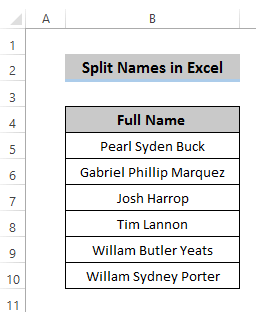
1.名字を抽出する
フルネームからファーストネームを抽出するために 左 と 検索 の機能を持つ。
ステップス
- セレクトセル C5 を、数式を適用して姓を抽出したい場所に設定します。
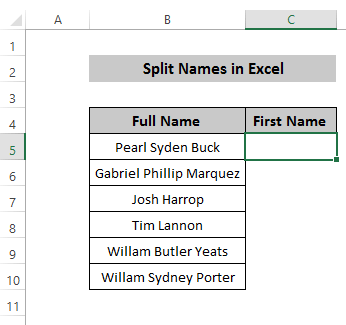
- 次の数式を数式バーに書き込んでください。
=left(b5,search(" ",b5)-1) 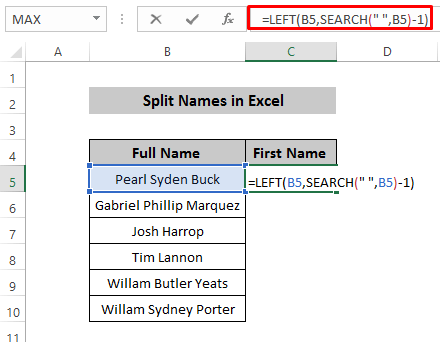
- プレス 入力 をクリックすると、その数式が適用されます。
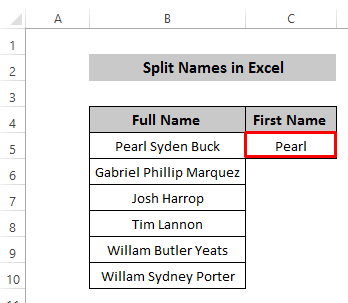
- をドラッグしてください。 フィルハンドル アイコンを列の下に表示するか、ダブルクリックしてください。
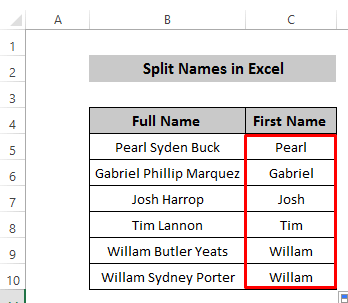
計算式の内訳
- search(" ",b5)-1): ここでは 検索 関数はセルB5の空白を取得するために使用し、-1は空白の1ステップ前のテキストを取得するために使用します。
- 左(b5,search(" ",b5)-1): があります。 左 は、左側からテキストを開始し、スペースの1つ手前でテキストを終了させる機能です。
2.ミドルネームを抽出する
ミドルネームを抽出するために、以下の組み合わせを使用します。 イフエラー , ミッド そして 検索 の機能を持つ。
ステップス
- まず、任意のセルを選択します。 ここでは、セルを選択します。 D5 .
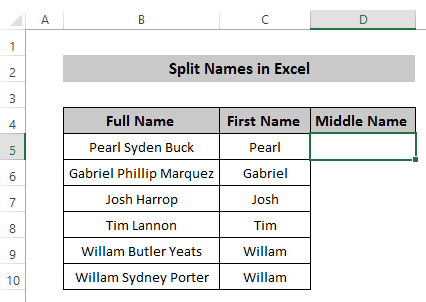
- 次の数式を数式バーに書き込んでください。
=mid(b5,search(" ",b5)+1,search(" ",b5,search(" ",b5)+1)-search(" ",b5)-1) 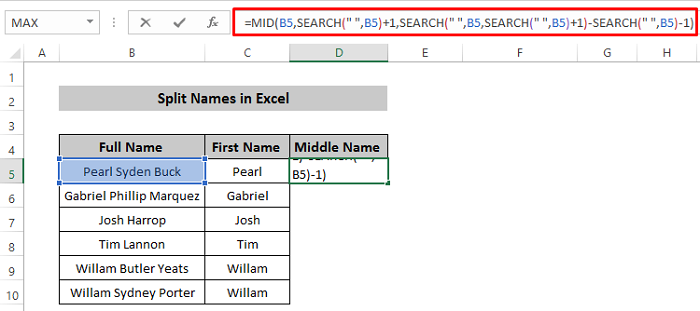
- プレス 入力 をクリックすると、その数式が適用されます。
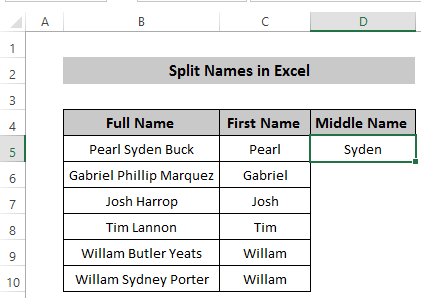
- をドラッグしてください。 フィルハンドル アイコンをクリックするか、ダブルクリックしてください。 #VALUE! フルネームのうち2つは、実はミドルネームがないため、こうなっています。
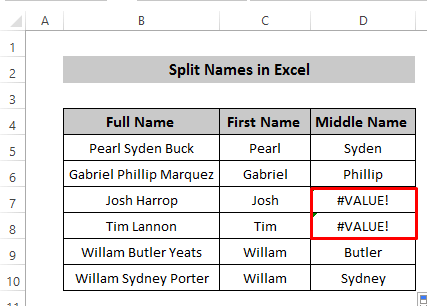
- このエラーを解決し、ミドルネームがない場合は空白で表示するために イフエラー 関数を使用します。
- 先ほどの数式を次の数式に置き換えてください。
=ferror(mid(b5,search(" ",b5)+1,search(" ",b5)+1)-search(" ",b5)-1),"") - では、ドラッグして フィルハンドル のアイコンをクリックすると、ミドルネームがない場合は空白の結果が得られます。
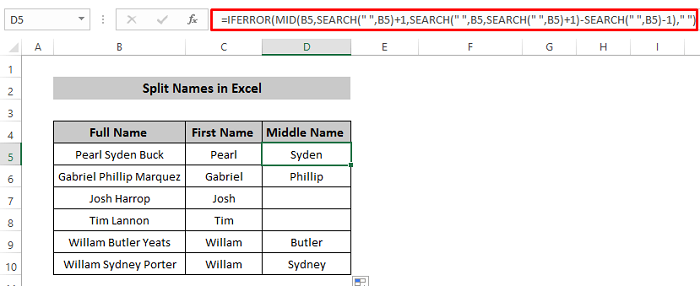
計算式の内訳
- mid(b5,search(" ",b5)+1,search(" ",b5)+1)-search(" ",b5)-1)である。 フルネームからミドルネームを取得する場合は search(" ",b5)+1 の引数Start_numに、次の文字から名前を抽出して配置する。 ミッド の num_chars 引数に渡します。 ミッド 関数を使用します。
- また、ミドルネームが欠落している場合、その イフエラー 関数は、それらを空文字列に置き換えます。
3.姓を抽出する
フルネームからラストネームを抽出するために ライト , 検索 , サブスティテュート そして LEN の機能を持つ。
ステップス
- セレクトセル E5 .
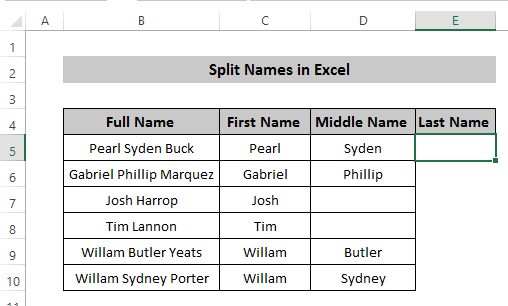
- 数式バーに次の数式を書き込んでください。
=right(b5,len(b5)-search("#",substitute(b5," ", "#",len(b5) -len(substitute(b5,""、"")))) 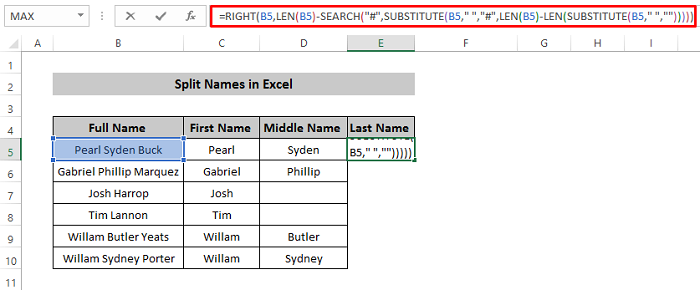
- プレス 入力 をクリックすると、その数式が適用されます。
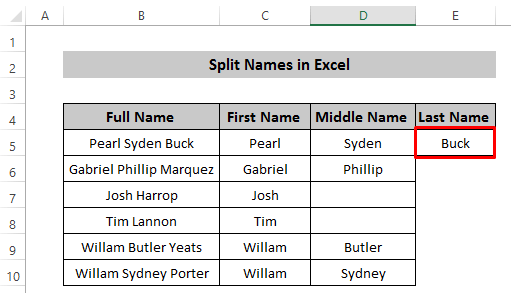
- をドラッグしてください。 フィルハンドル アイコンを列の下に表示するか、ダブルクリックしてください。
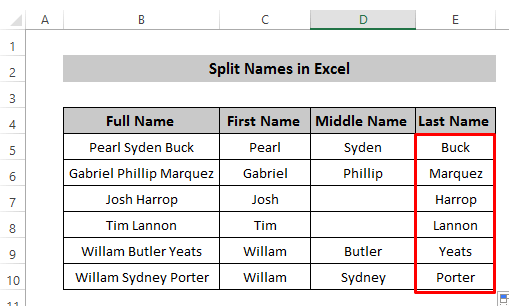
計算式の内訳
- len(substitute(b5," ",")): ここでは サブスティテュート 関数は,フルネーム中の空白を除去し,長さを数えるために LEN 関数をスペースなしで実行します。
- len(b5)-len(substitute(b5," ",")): これは、データセット内の空間の長さを提供します。
- substitute(b5," ", "#",len(b5)-len(substitute(b5," ",")))): があります。 サブスティテュート 関数は、ここでスペースを'に置き換えるために使用します。 # '.内のインスタンス番号 サブスティテュート この例では、2つのスペースがあり、インスタンス番号2は2番目のインスタンスを示します。 これは、2番目のインスタンスのスペースを置き換えるものです。
- len(b5)-search("#",substitute(b5," ", "#",len(b5)-len(substitute(b5," ","))))): があります。 検索 関数は、' # 'がある長さの値を返す。 # が表示されたら、それをフルネームの長さの合計から削除します。 この例では、4が返されます。 # '.
- right(b5,len(b5)-search("#",substitute(b5," ", "#",len(b5)-len(substitute(b5," ","))))): では、その ライト 関数は、セル B5 であり、最終的には与えられたフルネームのラストネームを提供する。
Excelで数式を使用せずに名前を分割する3つの代替方法
1.テキストを列にして名前を分割する活用法
次に、Excelで名前を簡単に分割する方法です。 テキストをカラムに コマンドを使用します。
ステップス
- まず、フルネームを入れる列全体を選択します。
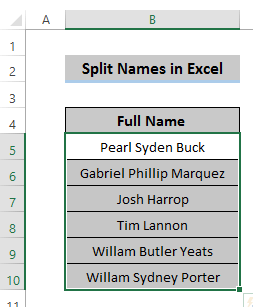
- では、次に データ を選択し、リボン内の テキストをカラムに から データツール のグループです。
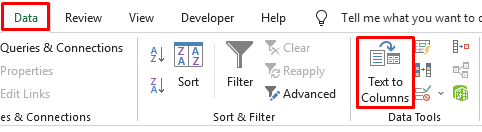
- 選択 区切られた から オリジナルデータ 種類 をクリックします。 次のページ .
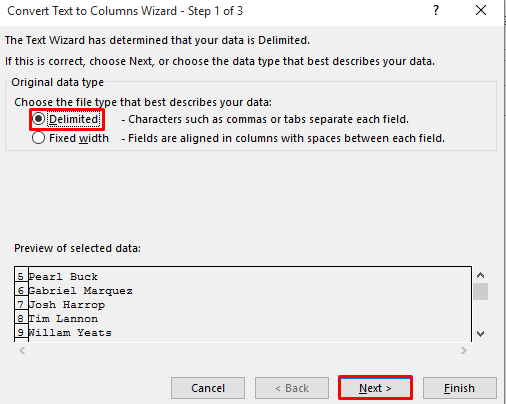
- 選択 スペース から デリミタ をクリックします。 次のページ .
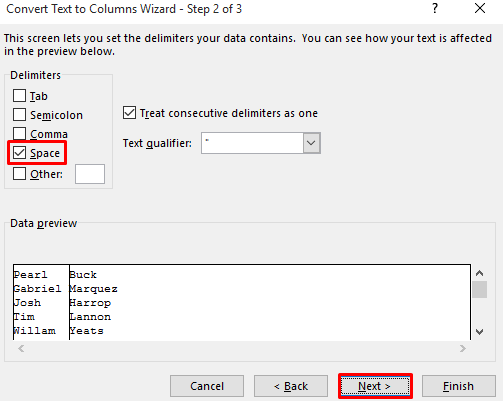
- ここで 目的地 をクリックします。 仕上がり .
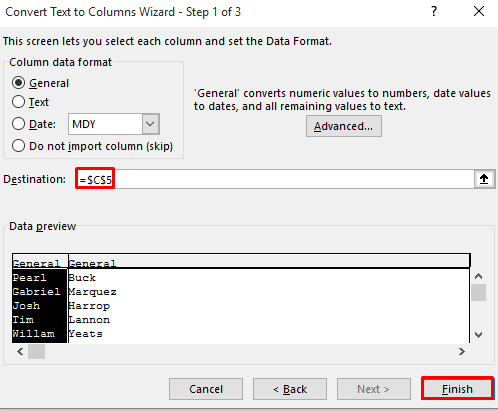
- これにより、名前が分割され、2つの異なる列に配置されます。
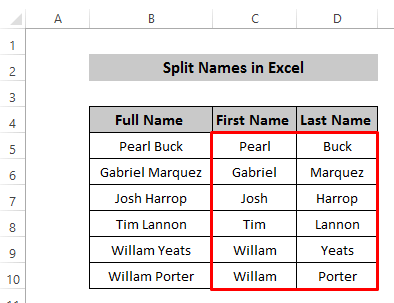
続きを読む Excelの数式を使って姓と名をスペースで区切る(3つの方法)
2.エクセルで検索と置換コマンドを使う
名前を分割するもう一つの簡単な方法は 検索と置換 このコマンドは、次のセクションで使用します。
2.1 名字を分割する
ステップス
- コピー欄 B を作成し、列に貼り付けます。 C ここで、フルネームからファーストネームを抜き出したい。
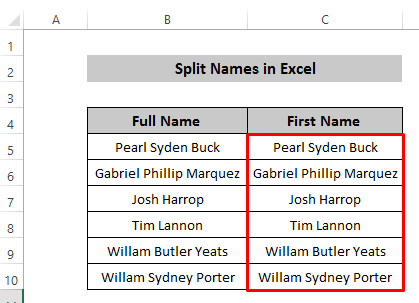
- カラムを選択 C .
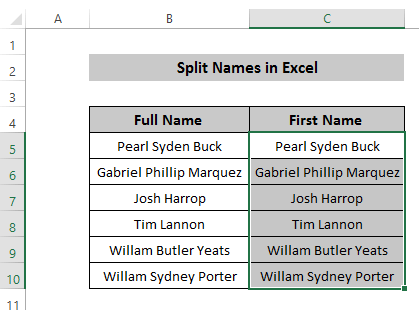
- では、次に ホーム をクリックし、リボン内の 検索&選択 から 編集 のグループです。

- 選択 交換 から 検索&選択 のドロップダウンメニューをご利用ください。
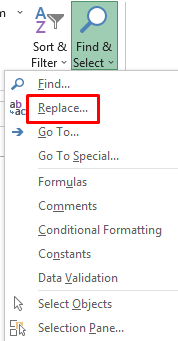
- A 検索と置換 がポップアップ表示されます。 ' *' (スペースを入れてからアスタリスク記号を挿入)を入力します。 を探す これはワイルドカード文字(*)で、任意の文字列の代わりに使用できます。 ここでは、スペースとワイルドカード文字の間にスペースを入れてください。 に置き換えてください。 をクリックします。 すべて交換 .
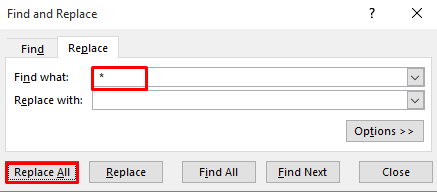
- これにより、最終的にspace以降のテキストはすべて空白に置き換えられ、フルネームからファーストネームだけが返されるようになります。
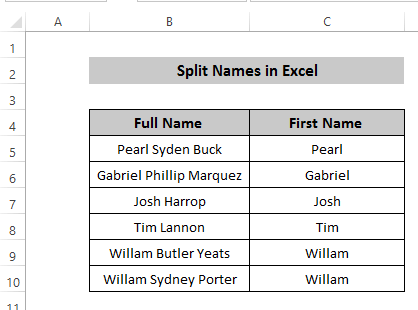
続きを読む ExcelでFirst MiddleとLast Nameを数式で区切る方法
2.2 名字の分割
ステップス
- コピー欄 B を作成し、列に貼り付けます。 D ここで、フルネームからラストネームを抽出したい場合。
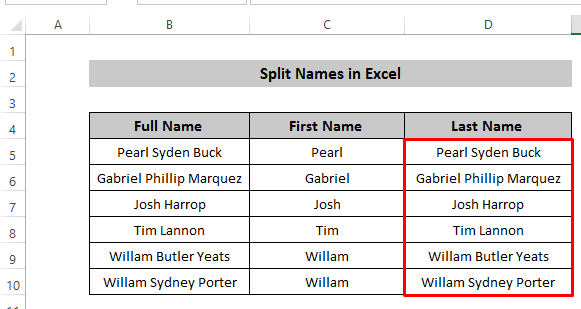
- カラムを選択 D .
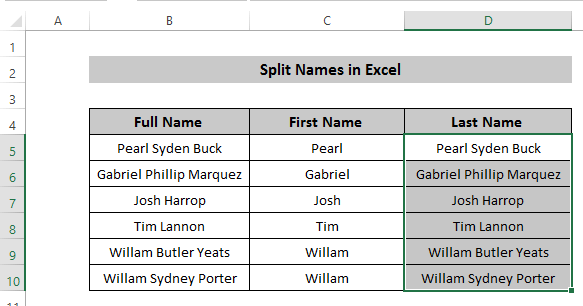
- に行ってみてください。 ホーム を選択し、リボン内の 検索&選択 から 編集 のグループです。

- 選択 交換 から 検索&選択 オプションを使用します。
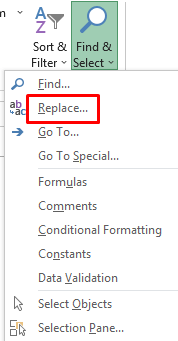
- A 検索と置換 がポップアップ表示されます。 '* ' (最初にアスタリスク記号を入れ、スペースを入れる) を入力します。 を探す これは、任意の文字列の代わりに使用できるワイルドカード文字です。 ここにワイルドカード文字(*)を置き、次にスペースを置きます。 に置き換えてください。 をクリックします。 すべて交換 .
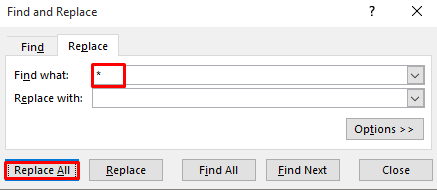
- スペースまでのテキストをすべて置換し、空白として配置します。 フルネームからラストネームを返します。
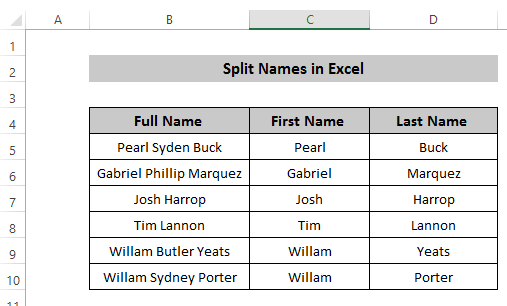
続きを読む エクセルで名前を2列に分割する方法(4つの簡単な方法)
3.Excelのフラッシュフィルで名前を分割する
最後に、私たちのメソッドは フラッシュフィル を使用して、他のすべての行を変更することができます。 フラッシュフィル .
ステップス
- あなたのフルネームの姓と名をセルに書き込んでください。 C5 と細胞 D5 を、それぞれご紹介します。
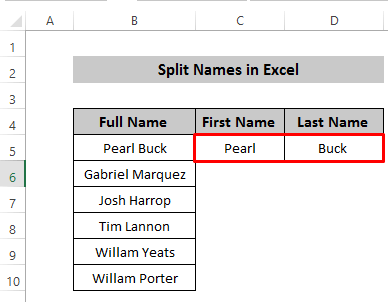
- をドラッグしてください。 フィルハンドル のアイコンをクリックすると、どちらの場合も列の下に表示されます。
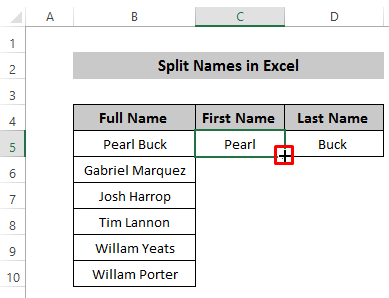
- すべてのセルに同じ値が表示されます。 オートフィルオプション を選択し フラッシュフィル .
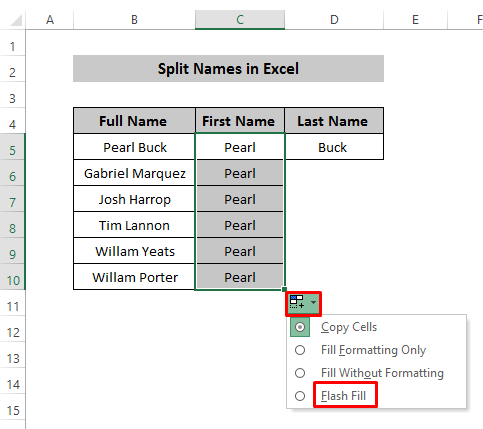
- 両方のケースで実行すると、フルネームから必要な姓と名を得ることができます。
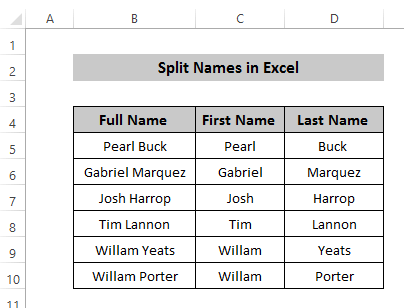
続きを読む エクセルVBA:姓と名を分割する(3つの実践例)
結論
Excelで名前を分割する4つの方法について説明しました。 数式は動的な解決策を、他の3つの方法は静的な解決策を与えてくれます。 しかし、すべての方法は名前を分割するのに同様に効果的です。 私はあなたが記事全体を楽しむことを願って、もし何か質問があれば、コメントボックスで気軽に質問して、訪問することを忘れないでください。 Exceldemy のページをご覧ください。

